目录
一、效果图预览
 二、准备
二、准备
1.JavaScript源码运行文件,用以运行代码
需要运行文件的自行下载
http://链接:https://pan.baidu.com/s/1shmtM36HgRqC0S1OXpNWpg?pwd=yozs提取码:yozs --来自百度网盘超级会员V2的分享
https://pan.baidu.com/s/1shmtM36HgRqC0S1OXpNWpg?pwd=yozs
2.需要文本编辑器如notepad++
好用的文本编辑器能够使编辑和查错更方便,当然也可以用记事本进行编辑。
三、编写图像属性代码
1.编辑界面预览
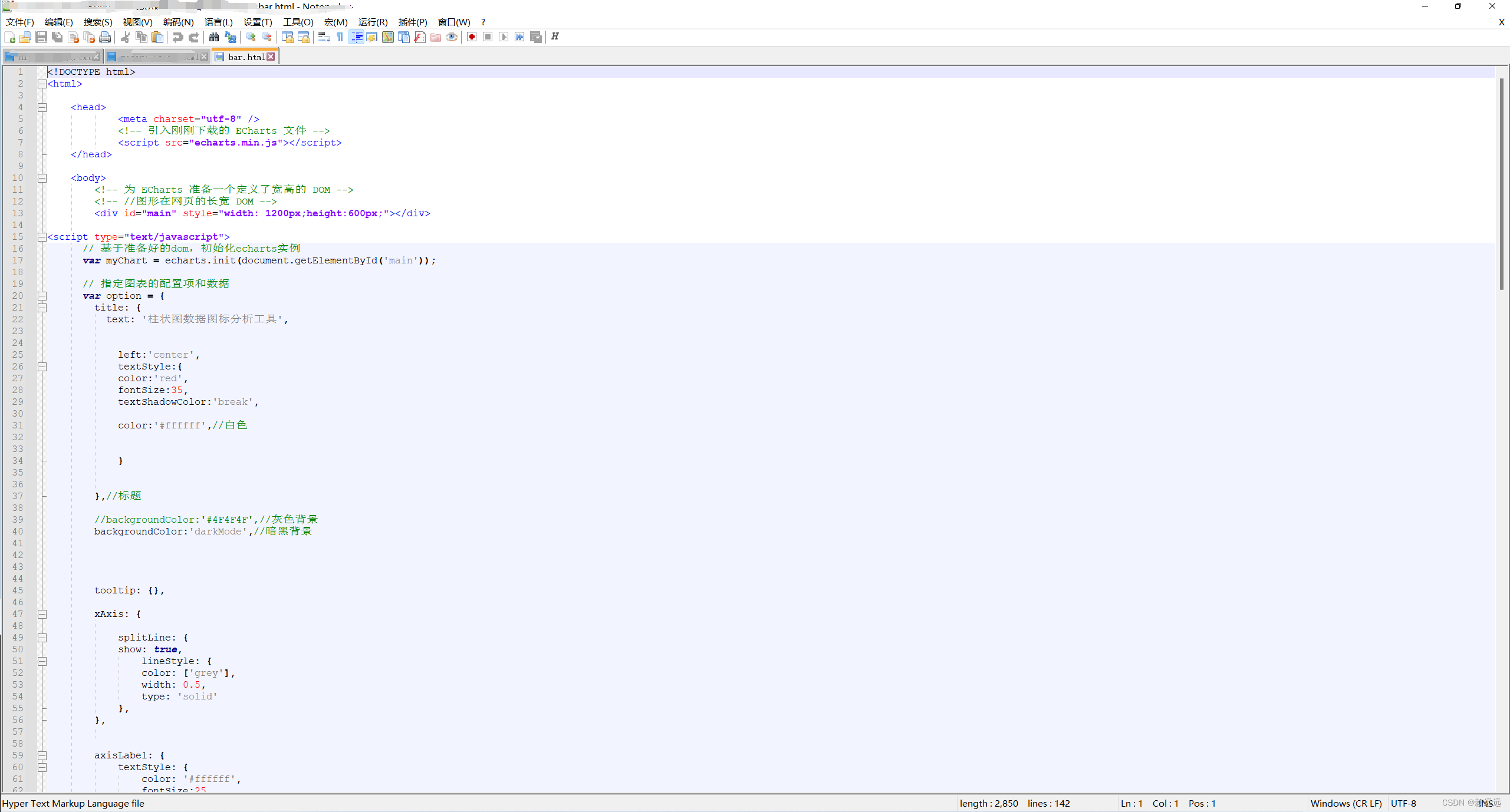
2.完整代码
<!DOCTYPE html>
<html>
<head>
<meta charset="utf-8" />
<!-- 引入刚刚下载的 ECharts 文件 -->
<script src="echarts.min.js"></script>
</head>
<body>
<!-- 为 ECharts 准备一个定义了宽高的 DOM -->
<!-- //图形在网页的长宽 DOM -->
<div id="main" style="width: 1200px;height:600px;"></div>
<script type="text/javascript">
// 基于准备好的dom,初始化echarts实例
var myChart = echarts.init(document.getElementById('main'));
// 指定图表的配置项和数据
var option = {
title: {
text: '柱状图数据图标分析工具',
left:'center',
textStyle:{
color:'red',
fontSize:35,
textShadowColor:'break',
color:'#ffffff',//白色
}
},//标题
//backgroundColor:'#4F4F4F',//灰色背景
backgroundColor:'darkMode',//暗黑背景
tooltip: {},
xAxis: {
splitLine: {
show: true,
lineStyle: {
color: ['grey'],
width: 0.5,
type: 'solid'
},
},
axisLabel: {
textStyle: {
color: '#ffffff',
fontSize:25,
},
},
axisTick:{
show:false,
},
data: ['数据1', '数据2', '数据3', '数据4', '数据5', '数据6', '数据7']
},//
yAxis: {
/*name:'商品销量',
type:'category',
axisLine :{
show:true,//显示y轴线
symbol:['none','arrow'],//y轴箭头
},*/
splitLine: {
show: true,
lineStyle: {
color: ['grey'],
width: 0.5,
type: 'solid'
},
},
interval:10,//y轴数值距离
axisLabel: {
inside:false,
textStyle: {
color: '#ffffff',
fontSize:12,
itemSize:'',
},
},
},
series: [
{
//name: '二月销量',
type: 'effectScatter',
type:'bar',
data: [80, 75, 68, 65, 80,72, 97],
itemStyle: {
normal: {
//这里是重点
color: function(params) {
//注意,如果颜色太少的话,后面颜色不会自动循环,最好多定义几个颜色
var colorList = ['#0072E3','#FF359A', '#EAC100', '#82D900', '#00FFFF','#97CBFF', '#A6A6D2'];
return colorList[params.dataIndex]
}
}
}
},
/* {
name: '三月销量',
type: 'bar',
data: [50, 30, 20, 40, 60, 80]
}*/
]
};
// 使用刚指定的配置项和数据显示图表。
myChart.setOption(option);
</script>
</body>
</html>编辑完成后需要保存为html文件,否则无法运行。
四、运行
注意:html文件需要和js文件在同一个目录下,否则图像代码编辑当中引入ECharts文件时就需要指定路径。

浏览器打开html文件即可查看运行结果。
想要了解和学习更多图形配置项可浏览Echarts官网
https://echarts.apache.org/zh/option.html#title
最后,如果内容对你有帮助,不妨点个赞!!